AdGuard VPN v2.2 para Mac y Windows: nueva pantalla de Estadísticas e implementación de WinTun
Después de la sincronización a finales del año pasado, AdGuard VPN para Mac y Windows siguen siendo actualizados simultáneamente. Hoy, presentamos la versión 2.2. Con este lanzamiento, se ha agregado una nueva pantalla de Estadísticas a las aplicaciones, y AdGuard para Windows ha sido equipado con la implementación de WinTun. Pero vayamos despacio, examinemos más de cerca cada una de estas novedades.
Todas las estadísticas en una sola pantalla
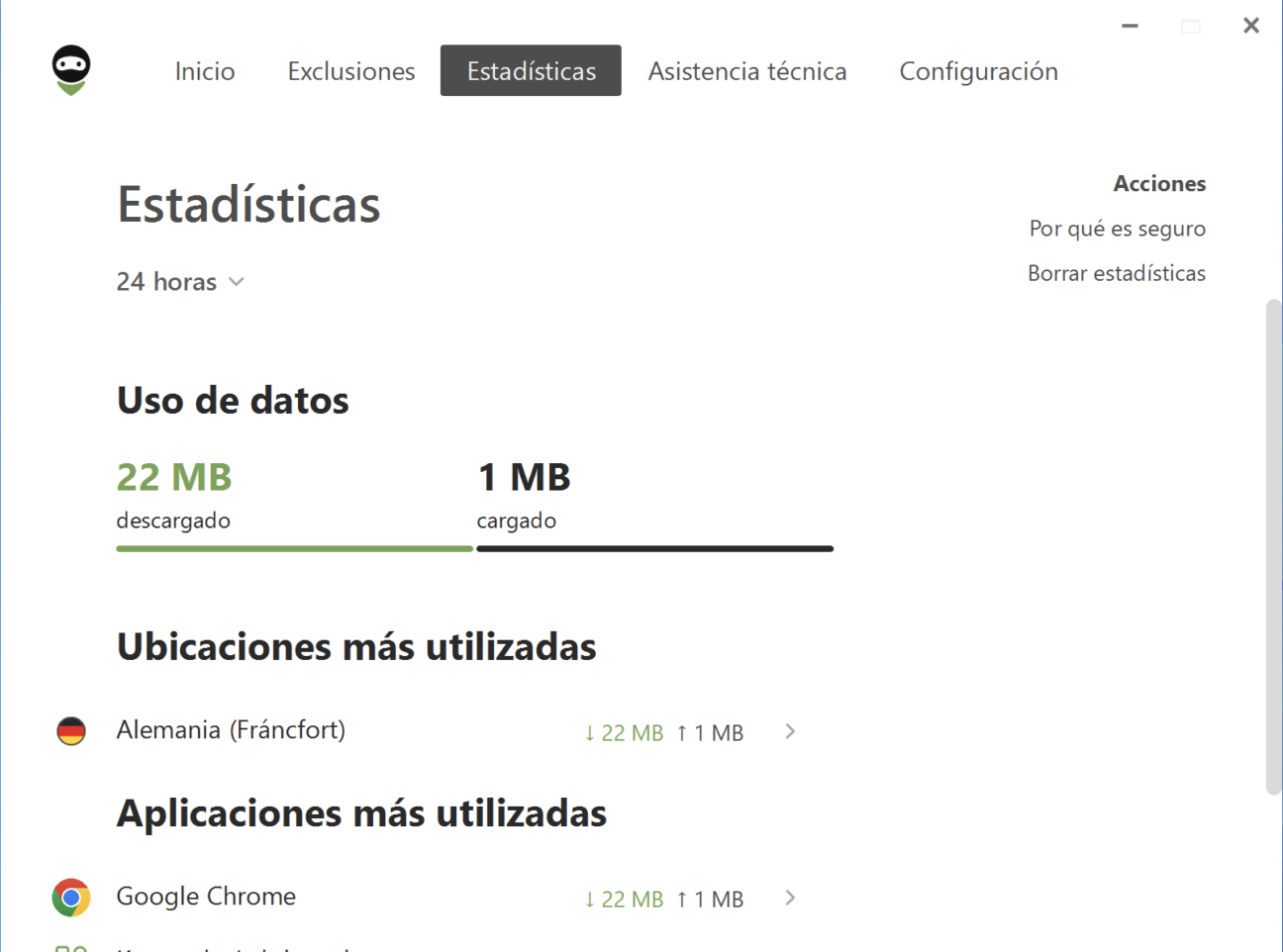
Si eres del tipo que le gusta tener todo bajo control, te encantará la nueva sección de Estadísticas. Ofrece información detallada sobre el tráfico consumido, separado por ubicación y aplicación. Y además, puedes ver tus datos separados por día, mes o durante todo tu uso de AdGuard.
Es importante recordar que todos tus datos se almacenarán localmente, y solo tú tendrás acceso a ellos. La función de Estadísticas está disponible para los usuarios con una suscripción de AdGuard VPN.
Implementación de WinTun en AdGuard VPN para Windows
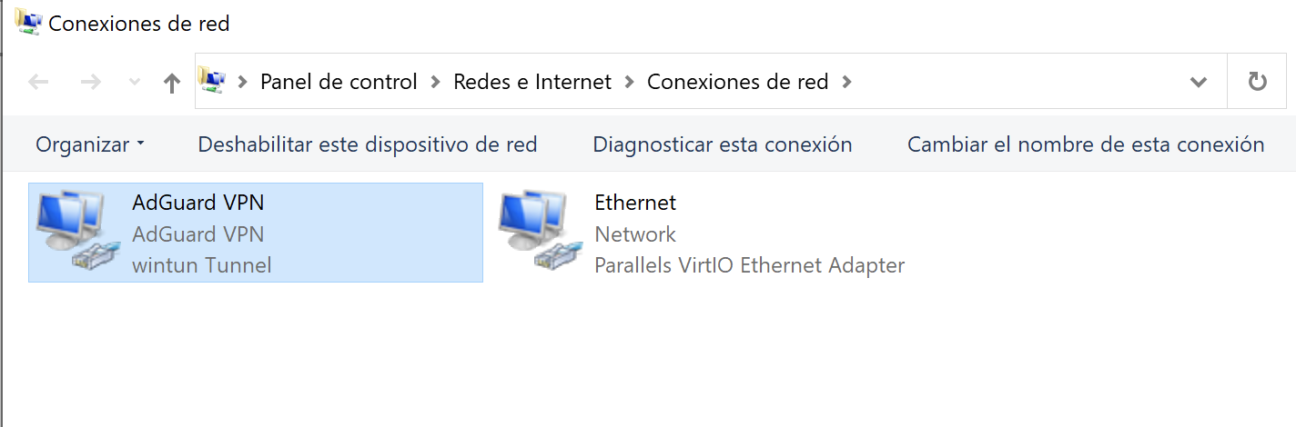
WinTun es un driver de enrutamiento de tráfico utilizado para la implementación de VPNs en Windows. Sin entrar en detalles técnicos, se puede decir que mejora la calidad de las conexiones VPN al crear un adaptador de redes virtuales.
Antes, AdGuard VPN solo utilizaba el controlador WFP común (y el controlador TDI para Windows 7), que funciona mejor para filtrar el tráfico. Ahora hemos añadido la opción de usar también WinTun.
Aquí están sus principales beneficios:
- Interfaz de red especial. Esto asegura una transmisión de datos más eficiente y estable, reduciendo la latencia y la pérdida de paquetes.
- Simplicidad y estabilidad. A diferencia de otros controladores TUN/TAP, WinTun tiene una arquitectura más simple y minimalista, lo que hace que su operación sea más estable.
- Versatilidad. A pesar de su simplicidad, WinTun fue creado para ser compatible con una amplia variedad de soluciones de VPN, haciéndolo versátil.
- Transmisión de datos eficiente. WinTun utiliza anillos de búfer para una transferencia de datos más eficiente entre el espacio de usuario y el núcleo, minimizando la duplicación de datos y asegurando un alto rendimiento.

Para cambiar el tipo de controlador, ve a Configuración → Configuración de la aplicación → Configuración avanzada → Usar WinTun.
Otras mejoras
Además de estas mejoras principales, hemos corregido varios bugs tanto en AdGuard VPN para Mac como en AdGuard VPN para Windows, y hemos actualizado el cliente VPN, WFP y los drivers TDI (en la aplicación para Windows).
Esperamos que disfrutes de la última versión de AdGuard VPN para Mac y Windows. Tu opinión siempre es bienvenida, ya sea en nuestro blog, en redes sociales o en GitHub. Estamos listos para escucharte y seguimos buscando nada menos que la excelencia en nuestros servicios.


































